
A Scroll wheel/Molette de défilement/Scrollrad/Rotella di scorrimento/Rueda de desplazamiento/Scrollwiel/Roda de deslocamento/Колесо
прокрутки/Коліщатко прокручення
B DPI switching button/Bouton de commutation DPI/DPI-Umschalttaste/Tasto selettore DPI/Botón de cambio de PPP/Knop DPI-switch/Botão
de mudança de PPP/Кнопка переключения DPI/Кнопка перемикання DPI
C DPI LED/LED DPI/DPI-LED/LED DPI/LED DE PPP/DPI-LED/LED DPI/Светодиод DPI/Світлодіод DPI
D Device light/Indicateur lumineux d'appareil/Geräteleuchte/Spia dispositivo/Luz del dispositivo/Apparaatlamp/Luz do dispositivo/Подсветка
устройства/Лампочка-індикатор пристрою
E Device switching button/Bouton de commutation d'appareil/Geräteumschalttaste/Tasto di commutazione dispositivo/Botón de cambio del
dispositivo/Knop voor apparaat schakelen /Botão do interruptor do dispositivo /Кнопка переключения устройства /Кнопка перемикача
пристрою
F USB port/Port USB/ USB-Port/Porta USB/Puerto USB/USB-poort/Porta USB/USB-порт/Порт USB
G On/off switch/Interrupteur marche/arrêt/Ein-/Ausschalter/Interruttore di accensione/spegnimento/Interruptor de encendido y
apagado/Aan/uit-schakelaar/Interruptor para ligar/desligar/Вкл/выкл/Увімк./Вимк.
H Side scroll wheel/Molette de défilement latérale/Seitliches Scrollrad/Rotella di scorrimento laterale/Rueda de desplazamiento
lateral/Zijdelings scrollwiel/Roda de rolagem lateral/Боковое колесо прокрутки/Бічне коліщатко прокручування
I Forward button/Bouton Avance/Vorlauftaste/Tasto Avanti/Botón Avanzar/Knop Vooruit/Avançar/Кнопка Вперед/Вперед
J Back button/Bouton Retour/Zurücktaste/Tasto Indietro/Botón Atrás/Knop Vorige/Retroceder/Кнопка Назад/Назад
k Low power /Charging indicator/Indicateur de puissance faible/Indicateur de charge/Geringe-Leistung-Anzeige/Ladeanzeige/
Indicatore di carica bassa/Indicatore di carica/Indicador de carga baja/Indicador de carga/Indicator laag vermogen/Ladingsindicator/
Indicador de potência baixa/Indicador de carga/Индикатор низкой мощности/Индикатор зарядки/Індикатор малого заряду/Індикатор
зарядження
Instruction /Instruction /Anweisungen /Istruzioni /Instrucción /Instructie /Instruções /Инструкция /Інструкція
Overview/Vue d'ensemble/Überblick/Descrizione/Visión general/Overzicht/Visão geral/Обзор/Загальний огляд
Side scroll wheel/Molette de défilement latérale/Seitliches Scrollrad/Rotella di scorrimento laterale/Rueda de
desplazamiento lateral/Zijdelings scrollwiel/Roda de rolagem lateral/Боковое колесо прокрутки/Бічне коліщатко
прокручування
Scroll horizontally by default. Set up customize functions via driver.
Défilement horizontal par défaut. Configurez les fonctions personnalisées via le pilote.
Standardmäßig horizontal blättern. Richten Sie angepasste Funktionen per Treiber ein.
Scorrimento orizzontale per impostazione predefinita. Impostare le funzioni personalizzate tramite il driver.
Desplazamiento horizontal de forma predeterminada. Configure las funciones de personalización a través del controlador.
Scroll standaard horizontaal. Stel aanpassingsfuncties in via stuurprogramma.
Rolagem horizontal por padrão.Configure as funções personalizadas através do driver.
Горизонтальное прокручивание по умолчанию. Специализированные функции можно настроить с помощью драйвера.
За замовчуванням - горизонтальне прокручування.Встановіть, щоб налаштовувати функції через драйвер.
Switch among devices/Bouton de commutation d'appareil/Geräteumschalttaste/Tasto di commutazione
dispositivo/Botón de cambio del dispositivo/Knop voor apparaat schakelen/Alternando entre dispositivos
emparelhados/Кнопка переключения устройства/Перемикання м ж по днаних у пару пристро в
Package contents/Contenu de l’emballage/Packungsinhalt/Contenuto della confezione/Contenidos del
Embalaje/Inhoud van de verpakking/Conteúdos da embalagem/Комплект поставки/Вміст пакунку
System Requirements/Exigences du système/Systemvoraussetzungen/Requisiti di sistema/Requerimientos del
sistema/Systeemvereisten/Requisitos do Sistema/Системные требования/Системні вимоги
Windows
®
XP/Vista/7/8/10 or later, USB port
Windows
®
XP/Vista/7/ 8/10 ou version ultérieure, Port USB
Windows
®
XP/Vista/7/ 8/10 oder höher, USB-Anschluss
Windows
®
XP/Vista/7/8/10 o versioni successive, Porta USB
Windows
®
XP/Vista/7/8/10 o posterior, Puerto USB
Windows
®
XP/Vista/7/8/10 of later, USB-poort
Windows
®
XP/Vista/7/8/10 ou mais recente, porta USB
Windows
®
XP/Vista/7/8/10 или более поздней версии, USB порт
Windows
®
XP/Vista/7/8/10 або вище, порт USB
2.4G
1. Plug in Rapoo receiver.
2. Turn on MT750S.
3. Done.
2.4G
1. Branchez le récepteur Rapoo.
2. Mettez en marche la MT750S.
3. Terminé.
2.4 GHz
1. Rapoo-Empfänger anschließen.
2. MT750S einschalten.
3. Fertig.
2.4G
1. Collegare il ricevitore Rapoo.
2. Accendere l'MT750S.
3. Fine.
2.4G
1. Sluit de Rapoo-ontvanger aan.
2. Schakel de MT750S in.
3. Gereed.
2.4G
1. Conecte no receptor Rapoo.
2. Ligar o MT750S.
3. Concluído.
2.4G
1. Enchufe el receptor Rapoo.
2. Encienda su MT750S.
3. Hecho.
2.4G
1. Подключите к сети Rapoo
приемник.
2. Включите MT750S.
3. Готово.
2.4G
1. Підключіть приймач Rapoo.
2. Увімкніть MT750S.
3. Виконано.
Press device switching button to switch among up to 4 devices including a 2.4G device and 3 Bluetooth devices.
Appuyez sur le bouton de commutation d'appareil pour basculer sur 4 appareils au maximum, dont un appareil 2.4G et 3 appareils Bluetooth.
Mit Geräteumschalttaste zwischen 4 Geräten umschalten, wozu ein 2,4-GHz-Gerät und 3 Bluetooth-Geräte zählen.
Premere il tasto di commutazione dispositivo per passare tra max. 4 dispositivi, inclusi dispositivo 2.4G e 3 dispositivi Bluetooth.
Presione el botón de cambio del dispositivo para cambiar entre 4 dispositivos, incluido un dispositivo de 2,4 G y 3 dispositivos Bluetooth.
Druk op de knop voor het schakelen van het apparaat om te schakelen tussen 4 apparaten, inclusief een 2.4G-apparaat en 3 Bluetooth-apparaten.
Pressione o dispositivo de comutação botão para alternar entre até 4 dispositivos, incluindo um dispositivo de 2.4G e dispositivos 3 Bluetooth.
Нажмите кнопку переключения на устройстве, чтобы переключать до 4 устройств, включая устройство 2.4G и 3 устройства Bluetooth.
Натисніть кнопку перемикання пристроїв д ля перемикання між 4 пристроями, що включають пристрій 2.4G і 3 пристрої Bluetooth.
Bluetooth 3.0 and 4.0
1. Turn on MT750S. Device light starts
to blink rapidly.
2. Press the device switch button to
select the device channel.
3. Keep pressing the device switch
button at least 3 seconds to bluetooth
pairing.
4. Connect MT750S with your
Bluetooth device. Blinking stops.
5. Done.
Bluetooth 3.0 et 4.0
1. Mettez en marche la MT750S. L'indicateur
lumineux d'appareil commence à clignoter
rapidement.
2. Appuyez sur le bouton de l'appareil pour
sélectionner le canal de l'appareil.
3. Maintenez le bouton de l'appareil enfoncé
au moins
3 secondes pour procéder à l'appairage
Bluetooth.
4. Connectez la MT750S avec votre appareil
Bluetooth. Le clignotement s'arrête et reste
fixe pendant 6 secondes.
5. Terminé.
Bluetooth 3.0 und 4.0
1. MT750S einschalten. Geräteleuchte
beginnt schnell zu blinken.
2. Drücken Sie die Geräteumschalttaste zur
Auswahl des Gerätekanals.
3. Halten Sie die Geräteumschalttaste zur
Bluetooth-Kopplung mindestens 3 Sekunden
gedrückt.
4. MT750S mit Ihrem Bluetooth-Gerät
verbinden. Hört auf zu blinken und leuchtet
6 Sekunden dauerhaft.
5. Fertig.
Bluetooth 3.0 e 4.0
1. Accendere l'MT750S. La spia del dispositivo
inizia a lampeggiare rapidamente.
2. Premere il tasto di commutazione del
dispositivo per selezionare il canale del
dispositivo.
3. Continuare a premere il tasto di
commutazione del dispositivo per almeno 3
secondi per l'associazione Bluetooth.
4. Collegare l'MT750S al dispositivo Bluetooth. Il
lampeggio si arresta e rimane fisso per 6
secondi.
5. Fine.
Bluetooth 3.0 y 4.0
1. Encienda su MT750S. La luz del dispositivo
comenzará a parpadear rápidamente.
2. Presione el conmutador del dispositivo para
seleccionar el canal del dispositivo.
3. Mantenga presionando el conmutador del
dispositivo durante al menos 3 segundos para
realizar la asociación Bluetooth.
4. Conecte su MT750S con el dispositivo
Bluetooth. El parpadeo se detendrá y
permanecerá fijo durante 6 segundos.
5. Hecho.
Bluetooth 3.0 en 4.0
1. Schakel MT750S in. Apparaatlamp begint snel
te knipperen.
2. Druk op de schakelknop van het apparaat om
het apparaatkanaal te selecteren.
3. Houd de schakelknop van het apparaat
minstens 3 seconden ingedrukt om te koppelen
via Bluetooth.
4. Verbind de MT750S met uw Bluetooth-appa-
raat. Het knipperen stopt en blijft stabiel
gedurende 6 seconden.
5. Gereed.
Bluetooth 3.0 e 4.0
1. Ligar o MT750S. O dispositivo de luz
começa a piscar rapidamente.
2. Pressione o botão do interruptor do
dispositivo para selecionar o canal do
dispositivo.
3. Mantenha pressionado o botão do
interruptor do dispositivo ao menos 3
segundos para emparelhar bluetooth.
4. Conecte o MT750S com o dispositivo
Bluetooth. Para de picar.
5. Concluído.
Bluetooth 3.0 и 4.0
1. Включите MT750S. Подсветка устройства
начнет быстро мигать.
2. Нажмите кнопочный переключатель
устройства для выбора канала устройства.
3. Продолжайте нажимать кнопочный
переключатель устройства не менее 3
секунд для сопряжения посредством
соединения Bluetooth.
4. Подключите MT750S к вашему устройству
Bluetooth. Мигание прекращается и не
возобновляется в течение 6 секунд.
5. Готово.
Bluetooth 3.0 і 4.0
1. Увімкніть MT750S. Пристрій починає
швидко мерехтіти.
2. Натисніть на кнопка перемикача
пристрою, щоб вибрати канал пристрою.
3. Продовжуйте натискати на кнопку
перемикача пристрою щонайменше 3
секунди для поєднання в пару з Bluetooth.
4. Підключіть MT750S до пристрою
Bluetooth. Мерехтіння припиняється.
5. Виконано.
K

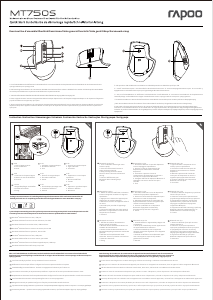


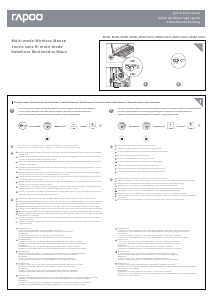
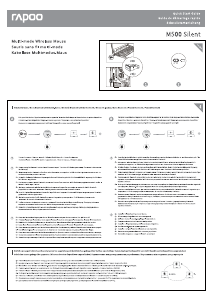
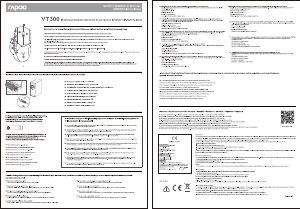
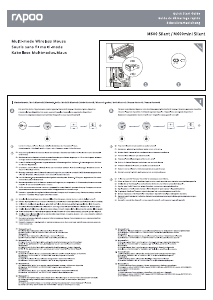
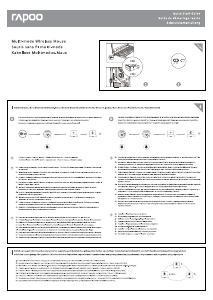
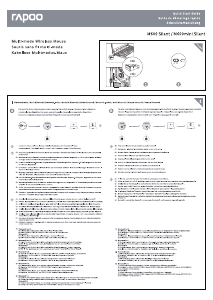
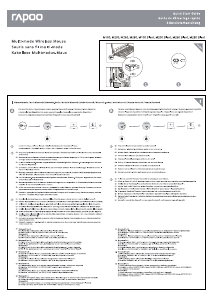
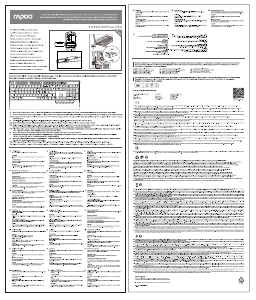
Присоединиться к беседе по данному изделию
Здесь вы можете поделиться тем, что думаете о Rapoo MT750S Мышь. Если у вас есть вопросы, сначала внимательно прочтите инструкцию. Запросить руководство можно с помощью контактной формы.
ответить | Это было полезно (0) (Переведено Google)